C530, C532 og C534. Vejledning til menuer og meddelelser
|
|
|
- Robert Bundgaard
- 8 år siden
- Visninger:
Transkript
1 C530, C532 og C534 Vejledning til menuer og meddelelser Maj Lexmark og Lexmark med det rhombeformede design er varemærker tilhørende Lexmark International, Inc., som er registreret i USA og/eller andre lande. Alle andre varemærker tilhører deres respektive ejere Alle rettigheder forbeholdes. 740 West New Circle Road Lexington, Kentucky 40550, USA
2 Meddelelse om udgave Juli 2006 Følgende afsnit gælder ikke for lande, hvor bestemmelserne er i modstrid med den lokale lovgivning: LEXMARK INTERNATIONAL, INC., LEVERER DENNE UDGIVELSE "SOM DEN ER" UDEN NOGEN FORM FOR GARANTI, UDTRYKKELIGT ELLER UNDERFORSTÅET, HERUNDER, MEN IKKE BEGRÆNSET TIL, STILTIENDE ANSVAR FOR SALGBARHED ELLER EGNETHED TIL SPECIELLE FORMÅL. Visse stater tillader ikke ansvarsfraskrivelse af udtrykkelige eller underforståede garantier ved visse transaktioner. Denne erklæring gælder derfor muligvis ikke for Dem. Denne udgivelse kan indeholde tekniske unøjagtigheder eller typografiske fejl. Oplysningerne heri ændres med jævne mellemrum. Disse ændringer inkluderes i senere udgaver. Forbedringer eller ændringer i de beskrevne produkter eller programmer kan foretages på et hvilket som helst tidspunkt. Bemærkninger til denne udgivelser kan sendes til Lexmark International, Inc., Department F95/032-2, 740 West New Circle Road, Lexington, Kentucky 40550, USA. I Storbritannien og Irland er adressen Lexmark International Ltd., Marketing and Services Department, Westhorpe House, Westhorpe, Marlow Bucks SL7 3RQ. Lexmark kan bruge eller distribuere de oplysninger, De giver, som firmaet ønsker uden nogen forpligtelser over for Dem. De kan få flere eksemplarer af udgivelserne til dette produkt ved at besøge Lexmarks websted på Henvisninger i denne udgivelse til produkter, programmer eller tjenester indebærer ikke, at producenten ønsker at gøre disse tilgængelige i alle de lande, hvor denne driver forretning. Ingen henvisninger til et produkt, program eller tjeneste har til formål at erklære eller antyde, at kun det pågældende produkt, program eller tjeneste kan bruges. Alle funktionelt tilsvarende produkter, programmer eller tjenester, der ikke overtræder nogen eksisterende immaterialrettigheder, kan bruges i stedet. Evaluering og bekræftelse af driften sammen med andre produkter, programmer eller tjenester end dem, der udtrykkeligt er angivet af producenten, er brugerens ansvar Alle rettigheder forbeholdes. RETTIGHEDER FOR DE AMERIKANSKE MYNDIGHEDER Denne software og al tilhørende dokumentation under denne aftale er kommerciel computersoftware og -dokumentation, der udelukkende er udviklet for private midler. Varemærker Lexmark og Lexmark med diamantformen er varemærker tilhørende Lexmark International, Inc. og er registreret i USA og/eller andre lande. PCL er et registreret varemærke tilhørende Hewlett-Packard Company. PCL er Hewlett-Packard Companys betegnelse for et sæt printerkommandoer (sprog) og -funktioner, der findes i firmaets printerprodukter. Denne printer er kompatibel med PCL-sproget. Det betyder, at printeren genkender PCLkommandoer, der bruges i forskellige programmer, og at printeren emulerer de funktioner, der svarer til kommandoerne. Følgende termer er varemærker eller registrerede varemærker tilhørende disse virksomheder: Albertus The Monotype Corporation plc Antique Olive Monsieur Marcel OLIVE Apple-Chancery Apple Computer, Inc. Arial The Monotype Corporation plc CG Times Baseret på Times New Roman på licens fra The Monotype Corporation plc. er et produkt tilhørende Agfa Corporation Chicago Apple Computer, Inc. Clarendon Linotype-Hell AG og/eller tilhørende datterselskaber Eurostile Nebiolo Geneva Apple Computer, Inc. GillSans The Monotype Corporation plc Helvetica Linotype-Hell AG og/eller tilhørende datterselskaber Hoefler Jonathan Hoefler Type Foundry ITC Avant Garde Gothic International Typeface Corporation ITC Bookman International Typeface Corporation ITC Mona Lisa International Typeface Corporation ITC Zapf Chancery International Typeface Corporation Joanna The Monotype Corporation plc Marigold Arthur Baker Monaco Apple Computer, Inc. New York Apple Computer, Inc. Oxford Arthur Baker Palatino Linotype-Hell AG og/eller tilhørende datterselskaber Stempel Garamond Linotype-Hell AG og/eller tilhørende datterselskaber Taffy Agfa Corporation Times New Roman The Monotype Corporation plc Univers Linotype-Hell AG og/eller tilhørende datterselskaber Alle andre varemærker tilhører deres respektive ejere.
3 Indhold Om printermenuer...5 Om kontrolpanelet...5 Listen Menuer...6 Menuen Forbrugsstoffer...7 Papirmenu...8 Menuen Standardkilde...8 Menuen Papirstørrelse/type...8 Menuen Konfigurer MP...10 Menu Ertstat med str...10 Menuen Papirstruktur...11 Menuen Papirvægt...11 Menuen Papirilægning...11 Menuen Specialtype...12 Menuen Generel opsætning...12 Rapporter...12 Menuen Side med menuindstillinger...12 Menuen Enhedsstatistik...13 Menuen Netværksinstallationsside og Instal.side til netværk <x>...13 Menuen Trådløs-instal.side...13 Menuen Profilliste...13 Menuen Side med NetWare-indstilling...13 Menuen Udskriv fonts...14 Menuen Udskriv bibliotek...14 Indstillinger...14 Opsætningsmenu...14 Menuen Finishing...19 Menuen Kvalitet...22 Værktøjsmenu...25 Menuen PDF...26 Menuen PostScript...27 PCL-emuleringsmenu...27 Menuen HTML...30 Menuen Billede...31 Menuen Sikkerhed...31 Netværk/Porte...31 Menuen TCP/IP...31 Menuen IPv Standardnetværks- og netværks<x>menu...33 Standard USB- og USB <x>-menu...34 Standard Parallel- og Parallel<x>menuen...36 Serielmenu...38 Menuen NetWare...40 Menuen AppleTalk
4 Menuen LexLink...41 Menuen USB Direct...41 Hjælpesider...42 Om printermeddelelser...43 Liste over status- og fejlmeddelelser...43 Indeks
5 Om printermenuer Om kontrolpanelet BACK BACK MENU 2 6 MENU # 5 STOP X 5 STOP X Kontrolpanelelementer Beskrivelse 1 Display Displayet viser meddelelser og billeder, som giver oplysninger om printeren: Printerstatusmeddelelser - Angiver printerens aktuelle status, f.eks. Klar. Meddelelser om forbrugsstoffer - Giver oplysninger om forbrugsvarerne, f.eks. Toner lav. Vis-mig-skærmbilleder - Giver oplysninger om, hvordan du løser almindelige printerfejl. Disse skærmbilleder vises kun, når printeren registrerer en fejlkode. 2 Vælg Når du trykker på, indledes en handling i et menupunkt. 3 Navigationsknapper Tryk på eller for at rulle gennem menulisterne. Tryk på eller for at rulle gennem værdier eller tekst, der ruller til et andet skærmbillede. 4 Indikatorlampe Angiver printerens status: Slukket - Strømmen er slukket. Blinker grønt - Printeren varmer op, behandler data eller udskriver. Lyser grønt - Printeren er tændt, men ikke i brug. Lyser rødt - Brugerindgriben er nødvendigt. 5 Stop Stopper al printeraktivitet Der vises en liste over valgmuligheder, når Stoppet vises på displayet. 5
6 Kontrolpanelelementer Beskrivelse 6 Menu Åbner menuindekset Bemærk! Disse menuer er kun tilgængelige, når printeren er i Klar-tilstand. 7 Tilbage Det forrige skærmbillede vises på displayet 8 Direkte USB-port Indsæt et USB-flash-drev for at sende data til printeren. 9 Numerisk tastatur Består af tallene 0 9, en tilbageknap og en pund-knap Listen Menuer Der findes en række menuer, der gør det nemt at ændre printerindstillinger. Dette diagram viser de punkter, der findes på hver menu. Bemærk! Enkelte menupunkter er muligvis ikke tilgængelige, da de er baseret på printermodellen eller installerede optioner. Forbrugsstofsmenu Papirmenu Rapporter Indstillinger Udskift forbrugsstof Standardkilde Menuindstillingsside Opsætningsmenu Cyan kassette Papirstørrelse/type Enhedsstatistik Finishingmenu Magenta kassette Konfigurer MP Netværksinstallationsside Kvalitetsmenu Gul kassette Erstat med størrelse. Instal.side til netværk <x> Værktøjsmenu Sort kassette Papirstruktur Trådløs <x>-instal.side PDF-menu Cyan fotokonduktor Papirvægt Profilliste PostScript-menu Magenta fotokondukt. Papirilægning Side med NetWare-indstilling PCL-emuleringsmenu Gul fotokonduktor Specialtyper Udskriv fonts HTML-menu Sort fotokonduktor Generel opsætning Udskriv bibliotek Billedmenu Fuser Overførselsbælte 6
7 Sikkerhed Netværk/Porte Hjælp Maks. ugyldige PIN Jobudløb TCP/IP IPv6 Trådløs Standardnetværk Netværk <x> Standard-USB USB <x> NetWare AppleTalk LexLink USB Direct Farvekvalitet Udskriftskvalitet Udskrivningsvejledning Vejledning til forbrugsstoffer Medievejledning Fejl i udskriftsjob Menuoversigt Informationsvejledning Tilslutningsvejledning Vejl. flytn. af printeren Menuen Forbrugsstoffer De tonerkassetter, der leveres sammen med printeren, fungerer kun i den printer, de blev leveret med. Hvis du prøver at bruge disse tonerkassetter i enhver anden printer, selv printere af samme model, vises muligvis en fejlmeddelelse om kassetteinkompatibilitet. Udskift forbrugsstof Cyan kassette Magenta kassette Gul kassette Sort kassette Cyan fotokonduktor Magenta fotokonduktor Gul fotokonduktor Sort fotokonduktor Spildtonerboks Fuser Overførselsbælte Her findes en indstilling til nulstilling af forbrugsstoftælleren for den udskiftede fotokonduktorenhed Vælg fotokonduktorenheden, og vælg derefter Ja eller Nej: Vælg Ja for at nulstille forbrugstælleren. Vælg Nej for at forlade menuen. Bemærk! En forbrugsstoftæller skal nulstilles manuelt, når en fotokonduktor udskiftes. Viser tonerkassetternes status Bemærk! Kun statusniveauet for det valgte forbrugsstof vises. Viser status for fotokonduktorerne Bemærk! Kun statusniveauet for det valgte forbrugsstof vises. Viser status for spildtonerboksen Bemærk! Kun statusniveauet for det valgte forbrugsstof vises. Viser status for fuseren eller overførselsbæltet Bemærk! Kun statusniveauet for det valgte forbrugsstof vises. Cyan fotokonduktor Magenta fotokonduktor Gul fotokonduktor Sort fotokonduktor Lav Ugyldig Udskift Mangler eller defekt OK Ikke kalibreret Ikke understøttet Snart opbrugt Udskift Mangler OK Næsten fuld Udskift Mangler OK Snart opbrugt Udskift Mangler OK 7
8 Papirmenu Bemærk! Enkelte menupunkter er muligvis ikke tilgængelige, da de er baseret på printermodellen eller installerede optioner. Menuen Standardkilde Standardkilde Angiver standardpapirskuffen eller anden mediekilde Skuffe 1 er standardindstillingen fra fabrikkens side. Hvis du har lagt samme papirstørrelse og -type i to skuffer, og papirstørrelse og - typen er indstillet korrekt, så sammenkædes skufferne automatisk. Når den ene skuffe er tom, fortsætter udskiftsjobbet fra den sammenkædede skuffe. Indstillingen MP-arkføder er kun tilgængelig, når Konfigurer MP er indstillet til Kassette. Yderligere oplysninger findes i "Menuen Konfigurer MP" på side 10. Bakke <x> MP-arkføder Manuelt papir Manu. konvo. Menuen Papirstørrelse/type Bemærk! Kun de installerede skuffer, skuffeoptioner og fødere vises i menuen. Skuffe <x> Størrelse/type Skuffe <x> størrelse/type Identificerer standardstørrelsen for hver skuffe. For skuffer med automatisk størrelsesregistrering vises kun den værdi, der registreres af hardwaren. Hvis du har lagt samme papirstørrelse og -type i to skuffer, og papirstørrelse og -typen er indstillet korrekt, så sammenkædes skufferne automatisk. Når den ene skuffe er tom, fortsætter udskiftsjobbet fra den sammenkædede skuffe. Identificerer den papirtype, der er ilagt i hver skuffe. Brug dette menupunkt til at optimere udskriftskvaliteten og sammenkæde skuffer automatisk. Bemærk! Hvis det er tilgængeligt, vil et brugerdefineret navn blive vist i stedet for Specialtype <x>. A4 A5 JIS B5 Letter Legal Executive Folio Universal Almindeligt papir Karton Transparent Glossy Etiketter Tykt papir Brevpapir Fortrykt Farvet papir Genbrugspapir Specialtype <x> 8
9 MP-arkføder Størrelse/type MP-arkføder størrelse/type Manuel papir- Størrelse/type Identificerer den papirstørrelse, der er installeret i MP-føderen Bemærk! Tilgængelig på visse modeller. Identificerer den papirtype, der er installeret i MP-arkføderen Hvis indstillingen ikke vises, kan du få flere oplysninger i "Menuen Konfigurer MP" på side 10. Bemærk! Tilgængelig på visse modeller. Identificerer den papirstørrelse, der ilægges manuelt A4 A5 JIS B5 Letter Legal Executive Folio Statement Universal 7 3/4-konvolut 9-konvolut 10-konvolut DL-konvolut C5-konvolut B5-konvolut Anden konvolut Almindeligt papir Karton Transparent Glossy Etiketter Tykt papir Konvolut Brevpapir Fortrykt Farvet papir Genbrugspapir Specialtype <x> A4 A5 JIS B5 Letter Legal Executive Folio Statement Universal 9
10 Manuel papirstørrelse/type Manu. konvo. Størrelse/type Manu. konvo. størrelse/type Identificerer den papirtype, der ilægges manuelt Identificerer den konvolutstørrelse, der ilægges manuelt Identificerer den konvoluttype, der ilægges manuelt Almindeligt papir Karton Transparent Glossy Etiketter Tykt papir Brevpapir Fortrykt Farvet papir Genbrugspapir Specialtype <x> 7 3/4-konvolut 9-konvolut 10-konvolut DL-konvolut C5-konvolut B5-konvolut Anden konvolut Konvolut Specialtype <x> Menuen Konfigurer MP Bemærk! Denne menu er kun tilgængelig på modeller med en MP-arkføder. Konfigurer MP Angiver, hvornår printeren vælger papir fra MP-arkføderen. Kassette Manuel Menu Ertstat med str. Hvis MP-arkføderen er sammenkædet med en anden bakke, vælger printeren først det papir, som findes i MP-arkføderen. Indstillingen MP-arkføder er kun tilgængelig, når Konfigurer MP er indstillet til Kassette. Erstat med str. Erstatter den angivne papirstørrelse, hvis den påkrævede størrelse ikke er tilgængelig Indstillingen angiver, at ingen erstatninger er tilladt. Indstillingen Alle viste angiver, at alle tilgængelige erstatninger er tilladt. Hvis der er valgt en erstatning, behandles udskriftsjobbet uden at meddelelsen Skift papir vises. Statement/A5 Letter/A4 Alle viste 10
11 Menuen Papirstruktur Almindelig Karton Transparent Genbrugsp. - strktr Glossy struktur Etiketstruktur Tykt papir Konvolut Brevpapir Fortrykt Farvet Spec. <x> strukt. Identificerer strukturen Glat Normal Groft Menuen Papirvægt Normal vægt Vægt af karton Vægt af transperant Genbrugspapir - vægt Vægt af glossy papir Vægt af etiketter Vægt af tykt papir Kuvertvægt Vægt af brevpapir Vægt af fortrykt papir Vægt af farvet papir Vægt af special <x> Angiver den relative vægt af det ilagte papir i en bestemt skuffe Let Normal Tung Menuen Papirilægning Genbrugspapir ilægges Glossy papir ilægges Brevpapir ilægges Fortrykt ilægges Farvet ilægges Brugerd.<x> ilæg. Indstiller ilægningsretningen for medietypen for det valgte menupunkt Standardindstillingen er. Dupleks sætter printerens standardindstilling til 2-sidet udskrivning for hvert udskriftsjob. Du skal vælge 1-sidet udskrivning i Udskriftsegenskaber. Når du har valgt 1-sidet udskrivning, indsætter printeren automatisk blanke sider. Dupleks 11
12 Menuen Specialtype Specialtype <x> Genbrugspapir Opretter en menu, der viser de brugerdefinerede mediestørrelser Den brugerdefinerede størrelse skal være understøttet af papirskuffen eller MParkføderen. Når du har navngivet størrelsen, vises navnet i stedet for Specialtype <x>. Navnet forkortes til 16 tegn. Papir Karton Transparent Glossy Etiketter Konvolut Menuen Generel opsætning Disse menupunkter anvendes til at angive højde, bredde og indføringsretning til papirstørrelsen Universal. Indstillingerne til papirstørrelsen Universal vises sammen med de andre papirstørrelser og indeholder tilsvarende optioner, som f.eks. dupleksunderstøttelse og udskrivning af uddelingskopier. Yderligere oplysninger om dupleks og udskrivning af uddelingskopier findes i "Menuen Finishing" på side 19. Måleenheder Angiver de anvendte måleenheder Tommer er standardindstillingen i USA. Millimeter er den internationale indstilling. Tommer Millimeter Bredde stående Indstiller Bredde stående 3 8,5" mm Højde Stående Hvis bredden overstiger maks., vil printeren anvende den maksimalt tilladte bredde. 8,5" er den amerikanske standard. Målet kan ændres i trin på 0,01". 216 mm er den internationale standard. Målet kan ændres i trin på 1 mm. Indstiller Højde stående Hvis højden overstiger maks., vil printeren anvende den maksimalt tilladte højde. 14" er standardindstillingen i USA. Målet kan ændres i trin på 0,01". 356 mm er den internationale standard. Målet kan ændres i trin på 1 mm. 3 14,17" mm Rapporter Menuen Side med menuindstillinger Side med menuindstillinger Udskriver flere sider med oplysninger om, hvilket papir der er lagt i skufferne, installeret hukommelse, samlet antal sider, alarmer, timeouts, kontrolpanelets sprog, TCP/IPadresser, status for forbrugsstoffer, netværksforbindelsens status og andre nyttige oplysninger Ingen Bemærk! Siden udskrives, når dette punkt vælges. Bagefter viser displayet Klar. 12
13 Menuen Enhedsstatistik Enhedsstatistik Udskriver en side med printerstatistik, såsom oplysninger om forbrugsstoffer og detaljer om udskrevne sider Bemærk! Siden udskrives, når dette punkt vælges. Bagefter viser displayet Klar. Ingen Menuen Netværksinstallationsside og Instal.side til netværk <x> Side med netværksindstillinger Udskriver en side, der indeholder nyttige oplysninger om netværksprinteren, som f.eks. TCP/IP-adresser. Dette menupunkt vises kun for netværksprintere eller printere, som er tilsluttet en printserver. Siden udskrives, når dette punkt vælges. Bagefter viser displayet Klar. Ingen Menuen Trådløs-instal.side Trådløs-instal.side Udskriver en side, der indeholder nyttige oplysninger om den trådløse netværksforbindelse, som f.eks. TCP/IP-adresser. Dette menupunkt vises kun på printere, der er tilsluttet et trådløst netværk. Siden udskrives, når dette punkt vælges. Bagefter viser displayet Klar. Ingen Menuen Profilliste Menupunkt Beskrivelse Profilliste Udskriver en liste med profiler, der er gemt i printeren Bemærk! Siden udskrives, når dette punkt vælges. Bagefter viser displayet Klar. Indstillinger Ingen Menuen Side med NetWare-indstilling Side med NetWare-indstilling Udskriver en side, som indeholder NetWare--specifikke oplysninger om netværksforbindelsen Denne side er kun tilgængelig for printere, som har en intern printerserver installeret. Yderligere netværksoplysninger findes i "Menuen Netværksinstallationsside og Instal.side til netværk <x>" på side 13. Siden udskrives, når dette punkt vælges. Bagefter viser displayet Klar. Ingen 13
14 Menuen Udskriv fonts Udskriv fonts Udskriver et eksempel på alle fonte, der er tilgængelige for det printersprog, der aktuelt er valgt på printeren Bemærk! Der er en separat liste tilgængelig for PostScript- og PCL-emuleringer. PCL-fonte PostScript-fonte Menuen Udskriv bibliotek Udskriv bibliotek Udskriver en liste over alle ressourcer, som lagret på et flashhukommelseskort eller printerens harddisk. Ingen Jobbufferstørrelsen må ikke være indstillet til 100%. Flashhukommelseskortet eller printerens harddisk skal være installeret korrekt og fungere korrekt. Siden udskrives, når dette punkt vælges. Bagefter viser displayet Klar. Indstillinger Opsætningsmenu Displaysprog Bestemmer, hvilket sprog teksten i displayet skal vises på. Engelsk Fransk Deutsch Italiano Espanol Dansk Norsk Nederlands Swenska Portugisisk Suomi Russisk Polski Ungarsk Tyrkisk Tjekkisk Forenklet kinesisk Traditionelt kinesisk Koreansk Japansk 14
15 Økotilstand Strømbesparer Alarmer Alarmkontrol Alarmer Kassettealarm Timeouts Skærm-timeout Printeren sparer på energien ved at slukke baggrundslyset på displayet Standardindstillingen er. Energi/Papir er kun tilgængelig på dupleksmodeller. Når denne indstilling er valgt, udskrives udskriftsjob på begge sider af papiret. Angiver det tidsrum (i minutter), som printeren venter, efter at et job er udskrevet, før den skifter til en strømbesparertilstand. Deaktiveret vises ikke, medmindre Energibesparelse angives til. Vil du vide mere, skal du læse Brugervejledningen på cd'en Software og dokumentation. Fabriksindstillingen afhænger af printermodellen. Udskriv siden med menuindstillinger for at få vist den aktuelle indstilling. Vælger du 1, venter printeren ét minut efter udskrivning. Denne indstilling sparer meget energi, men kræver mere opvarmningstid. Vælg 1, hvis printeren er tilsluttet samme elektriske kredsløb som rumbelysningen, eller hvis du bemærker, at belysningen i rummet blinker. Vælg en høj værdi, hvis printeren er i brug konstant. I de fleste tilfælde gør det printeren klar til at udskrive med minimal opvarmningstid. Får en alarm til at lyde, når printeren kræver handling fra brugeren På indstillingen lyder alarmen ikke. Standardindstillingen er Én gang. Én gang - printeren udsender tre hurtige bip. Kontinuerligt - printeren gentager tre bip hvert 10. sekund. Får en alarm til at lyde, når printeren kræver handling fra brugeren til at løse et kassetteproblem På indstillingen lyder alarmen ikke. Standardindstillingen er Én gang. Én gang - printeren udsender tre hurtige bip. Kontinuerligt - printeren gentager tre bip hvert 10. sekund. Angiver det tidsrum (i sekunder), som printeren venter, før dens kontrolpanel går tilbage til tilstanden Klar Bemærk! Standardindstillingen er 30 sekunder. Energi Energi/Papir Deaktiveret Én gang Kontinuerligt Én gang Kontinuerligt
16 Timeouts Print-timeout Timeouts Vent-timeout Timeouts Timeout for netværksjob Angiver det tidsrum (i sekunder), som printeren venter på en meddelelse om, at jobbet er færdigudskrevet, før den annullerer den resterende del af udskriftjobbet Standardindstillingen er 90 sekunder. Når tiden udløber, udskrives en eventuel delvist udskrevet side, som stadig er i printeren, hvorefter printer kontrollerer, om der venter nye udskriftsjob. Angiver det tidsrum (i sekunder), som printeren venter på at modtage yderligere data, før den annullerer et udskriftsjob Standardindstillingen er 40 sekunder. Vent timeout er kun tilgængelig, når du bruger PostScript-emulering. Denne værdi har ingen indflydelse på udskriftsjob med PCL-emulering. Angiver det tidsrum (i sekunder), som printeren venter på at modtage yderligere data fra netværket, før den annullerer et udskriftsjob Standardindstillingen er 40 sekunder. Timeout for netværksjob er kun tilgængelig, når du bruger PostScript-emulering. Denne værdi har ingen indflydelse på udskriftsjob med PCLemulering Genopret udskrift Fortsæt automatisk Lader printer automatisk genoptage udskrivningen i visse offlinesituationer, når problemet ikke løses inden for det angivne tidsrum Deaktiveret Genopret udskrift Genopret ved stop Standardindstillingen er Deaktiveret er tidsrummet i sekunder. Angiver, om printeren skal genudskrive fastklemte sider Standardindstillingen er Auto. Printer genudskriver fastklemte sider, medmindre den påkrævede hukommelse til at tilbageholde siden skal bruges til andre printeropgaver. indstiller printeren til altid at genudskrive fastklemte sider. indstiller printeren til aldrig at genudskrive fastklemte sider. Auto 16
17 Genopret udskrift Beskyt side Printersprog Udskriftsområde Kun sort-tilstand Indlæs til Lader printeren udskrive en side, der muligvis ikke ville blive udskrevet under normale omstændigheder Standardindstillingen er. Indstillingen udskriver en delvis side, når der ikke er tilstrækkelig hukommelse til at udskrive hele siden. Indstillingen sætter printeren til at behandle hele siden, så hele siden udskrives. Bestemmer printerens standardsprog PCL-emulering benytter en PCL-fortolker til at behandle udskriftsjob. PostScript-emulering benytter en PSfortolker til at behandle udskriftsjob. Printerens standardsprog varierer alt afhængigt af printertypen. Indstilling af et standardprintersprog forhindrer ikke et program i at sende udskriftsjob, der bruger andre sprog. Angiver det logiske og fysiske udskriftsområde Normal er standardindstillingen. Hvis der udskrives data uden for det udskriftsområde, som er defineret via indstillingen Normal, afskærer printeren billedet ved kanten. Indstillingen Hele siden har kun indflydelse på de sider, som udskrives ved hjælp af PCL 5- fortolkeren. Indstillingen har ikke indflydelse på de sider, som udskrives ved hjælp af PCL XL- eller PostScript-emulering. Angiver, at printeren kun skal udskrive med sort og hvidt Bemærk! Standardindstillingen er. Angiver lagringsdestinationen for indlæste data Hvis indlæste data lagres i flash-hukommelse eller på en printerharddisk, lagres de permanent. De indlæste data bliver liggende i flash-hukommelsen eller på harddisken, selvom printeren slukkes. Standardindstillingen er RAM. Data lagres kun midlertidigt i RAM. PCL-emulering PS-emulering Normal Hele siden RAM Flash Disk 17
18 Jobstatistik Spar ressourcer Fabriksindstillinger Angiver, om der skal gemmes statistiske oplysninger om de seneste udskriftsjob på printerens harddisk Statistikkerne indeholder oplysninger om udskriftsfejl, udskrivningstiden, jobstørrelse i byte, den påkrævede papirstørrelse og -type, det samlede antal udskrevne sider og samlede antal kopier. Jobstatistik er kun tilgængelig, når en printerharddisk er installeret og fungerer korrekt. Harddisken må ikke være læse-/skrivebeskyttet eller skrivebeskyttet. Jobbufferstørrelsen bør ikke indstilles til 100 %. Standardindstillingen er. Indstillingen betyder, at printeren ikke gemmer jobstatistikker. Angiver, hvordan printeren skal håndtere midlertidigt indlæste data, såsom fonte og makroer, der er gemt i RAM, når printeren modtager et job, som kræver mere hukommelse, end der er tilgængeligt. Standardindstillingen er. På indstillingen bevarer printeren kun indlæste data, indtil hukommelsen skal bruges. Indlæste data slettes for at kunne behandle udskriftsjob. På indstillingen bevares de indlæste data under sprogændringer printernulstillinger. Hvis printeren løber tør for hukommelse, vises 38 Hukommelse fuld. Printerens indstillinger sættes tilbage til fabriksindstillingerne Standardindstillingen er Gendan ikke. De brugerdefinerede indstillinger bibeholdes ved indstillingen Gendan ikke. Alle printerindstillinger sættes tilbage til fabriksindstillingerne undtagen Displaysprog og indstillingerne i Parallelmenuen, Serielmenuen, Netværksmenuen og USB-menuen. Alle indlæste data i RAM slettes. Indlæste data, der er gemt i flash-hukommelsen eller på en printerharddisk, berøres ikke. Gendan ikke Gendan nu 18
19 Menuen Finishing Dupleks* Dupleksindbinding* Indstiller dupleksudskrivning (tosidet) som standard for alle udskriftsjob. Standardindstillingen er. Når du udskriver fra et program, tilsidesætter indstillingerne i programmet de valg, du udfører på kontrolpanelet. Hvis du vil angive 2-sidet udskrivning (Windows-brugere), fra programmet, skal du klikke på Filer Udskriv og derefter klikke på Egenskaber, Foretrukne, Optioner eller Indstillinger. Angiver den måde, dupleksudskrevne sider bindes på, og hvordan udskrivning på arkets bagside vender i forhold til udskrivningen på forsiden. Lang kant Lang kant Kort kant Kort kant Back of sheet Portrait Front of next sheet Back of sheet Front of next sheet Landscape Back of sheet Front of next sheet Back of sheet Landscape Front of next sheet Portrait Kopier Lang kant er standardindstillingen. Lang kant angiver, at indbindingen skal være i venstre kant på stående sider og i øverste kant på liggende sider. Kort kant angiver, at indbindingen skal være i den øverste kant på stående sider og i venstre kant på liggende sider. Indstiller det antal kopier, du ønsker som printerstandardværdi. 1 er standardindstillingen. Hvis du vil angive et antal kopier for et specifikt udskriftsjob (Windowsbrugere) via programmet, skal du klikke på Filer Udskriv, og klik derefter på Egenskaber, Foretrukne, Optioner eller Indstillinger. Indstillingerne i programmer tilsidesætter altid indstillinger, der er angivet via kontrolpanelet *Indstillingerne vises kun, hvis funktionen understøttes. 19
20 Tomme sider Sortering Skillesider Skillesidekilde Udskriv flere sider Angiver, om tomme sider skal medtages som en del af udskriften Bemærk! Standardindstillingen er Udskriv ikke. Holder siderne i et udskriftsjob stakket i rækkefølge, når der udskrives flere kopier Standardindstillingen er. Indstillingen sørger for, at udskriftsjobbet stakkes i rækkefølge. På begge indstillinger udskrives hele udskriftjobbet det antal gange, der er angivet i menuen Kopier. Indsætter tomme skillesider Standardindstillingen er Ingen. Indstillingen Mellem kopier indsætter en tom side mellem hver kopi af udskriftsjobbet, hvis Sortering er angivet til.. Hvis Sortering er angivet til, indsættes en tom side mellem hvert sæt af udskrevne sider, såsom efter alle forekomster af side 1, 2 osv. Mellem job indsætter en tom side mellem udskriftsjobbene. Mellem sider indsætter en tom side mellem hver af udskriftsjobbets sider. Dette er en nyttig funktion, når du udskriver transparenter, eller hvis du ønsker at indsætte tomme sider i et dokument til noter. Angiver, hvilken papirskuffe skillesiderne skal hentes fra. Skuffe 1 er standardindstillingen. Indstillingen MP-arkføder fungerer kun, hvis Konfigurer MP er indstillet til Kassette. Hvis du har brug for hjælp, skal du læse "Menuen Konfigurer MP" på side 10. Angiver, at flere sidebilleder skal udskrives på samme side af et stykke papir Dette kaldes uddelingskopier eller Papirbesparelse. Standardindstillingen er. Antallet angiver det antal sidebilleder, der udskrives pr. side. Udskriv ikke Udskriv Ingen Mellem kopier Mellem job Mellem sider Skuffe 1 Skuffe 2 MP-arkføder 2 uddelingskopier 3 uddelingskopier 4 uddelingskopier 6 uddelingskopier 9 uddelingskopier 12 uddelingskopier 16 uddelingskopier *Indstillingerne vises kun, hvis funktionen understøttes. 20
21 Multisiderækkefølge Angiver placeringen af flersiders billeder, når du anvender Udskriv flere sider Placeringen afhænger af antallet af billeder, og om billederne har retningen stående eller liggende. Standardindstillingen er Vandret. Vandret Lodret Modsat vandret Modsat lodret *Indstillingerne vises kun, hvis funktionen understøttes. 21
22 Multisidevisning Multisideramme Fastlægger papirretningen for et flersidet ark Standardindstillingen er Auto. Printeren vælger mellem stående og liggende. Lang kant bruger liggende. Kort kan bruger stående. Udskriver en ramme om hvert sidebillede, når du bruger Udskriv flere sider. Bemærk! Standardindstillingen er Ingen. Auto Lang kant Kort kant Ingen Udfyldt *Indstillingerne vises kun, hvis funktionen understøttes. Menuen Kvalitet Udskriftstilstand Farvekorrektion Angiver, om billederne skal udskrives i monokrome gråtoner eller i farver Bemærk! Standardindstillingen er Farve. Justere farveoutputtet på den udskrevne side På grund af forskellen på additive og subtraktive farver er visse af de farver, der vises på en computerskærm, umulige at duplikere på en udskrift. Standardindstillingen er Auto. Auto anvender forskellige farvekonverteringstabeller på hvert objekt på den udskrevne side. Funktionen ser på, hvordan objekternes farver er defineret. Indstillingen Deaktiveret slår farvekorrektion fra. Indstillingen Manuel tillader, at farvetabellerne brugertilpasses via indstillingerne under menuen Manuel farve. Farve Kun sort Auto Deaktiveret Manuel Udskrivningsopløsning Indstiller udskriftens opløsning 1200 dpi 4800 CQ Tonersværtningsgrad Standardindstillingen er 4800 CQ dpi giver den højeste udskriftsopløsning. Denne indstilling øger glanseffekten. Gør udskriften lysere eller mørkere Standardindstillingen er 4. Det er tonerbesparende at vælge et lavere tal. Hvis Udskriftstilstand kun er angivet til Sort, øger indstillingen 5 tonertætheden og gør alle udskriftsjob mørkere. Hvis Udskriftstilstand er angivet til Farve, er indstillingen 5 den samme som
Brug Opsætningsmenu til at konfigurere forskellige printerfunktioner. Vælg et menupunkt for at få flere oplysninger:
 Brug til at konfigurere forskellige printerfunktioner. Vælg et menupunkt for at få flere oplysninger: Alarmkontrol Strømbesparer Fortsæt autom. Print timeout Displaysprog Printersprog Indlæs til Spar ressourcer
Brug til at konfigurere forskellige printerfunktioner. Vælg et menupunkt for at få flere oplysninger: Alarmkontrol Strømbesparer Fortsæt autom. Print timeout Displaysprog Printersprog Indlæs til Spar ressourcer
Vejledning til farvekvalitet
 Side 1 af 6 Vejledning til farvekvalitet Vejledningen til farvekvalitet beskriver, hvordan printeren kan bruges til at justere og tilpasse farveoutput. Menuen Kvalitet Menupunkt Udskriftstilstand Farve
Side 1 af 6 Vejledning til farvekvalitet Vejledningen til farvekvalitet beskriver, hvordan printeren kan bruges til at justere og tilpasse farveoutput. Menuen Kvalitet Menupunkt Udskriftstilstand Farve
5210n / 5310n Oversigtsguide
 5210n / 5310n Oversigtsguide 1 2 3 4 FORSIGTIG! Før du opsætter og bruger din Dell-printer, skal du læse og følge sikkerhedsreglerne i brugermanualen. 5 6 7 8 1 Outputexpander 2 Betjeningspanel 3 Skuffe
5210n / 5310n Oversigtsguide 1 2 3 4 FORSIGTIG! Før du opsætter og bruger din Dell-printer, skal du læse og følge sikkerhedsreglerne i brugermanualen. 5 6 7 8 1 Outputexpander 2 Betjeningspanel 3 Skuffe
Papirmenu 1. Udskrivning. Papirhåndtering. Vedligeholdelse. Fejlfinding. Administration. Stikordsregister
 1 Brug til at definere det papir, der er lagt i hver papirskuffe og standardpapirkilden. Vælg et menupunkt for at få flere oplysninger: Konfigurer MP Papirstruktur Specialtyper Papirtype Kuvertforbedring
1 Brug til at definere det papir, der er lagt i hver papirskuffe og standardpapirkilden. Vælg et menupunkt for at få flere oplysninger: Konfigurer MP Papirstruktur Specialtyper Papirtype Kuvertforbedring
Denne farvekvalitetsvejledning beskriver, hvordan printeren kan bruges til at justere og tilpasse farveoutput.
 Side 1 af 6 Farvekvalitet Denne farvekvalitetsvejledning beskriver, hvordan printeren kan bruges til at justere og tilpasse farveoutput. Menuen Kvalitet Udskriftstilstand Farve Kun sort Farvekorrektion
Side 1 af 6 Farvekvalitet Denne farvekvalitetsvejledning beskriver, hvordan printeren kan bruges til at justere og tilpasse farveoutput. Menuen Kvalitet Udskriftstilstand Farve Kun sort Farvekorrektion
Menuer og meddelelser
 Menuer og meddelelser Marts 2005 www.lexmark.com Lexmark og Lexmark med diamantformen er varemærker tilhørende Lexmark International, Inc., registreret i USA og/eller andre lande. 2005 Lexmark International,
Menuer og meddelelser Marts 2005 www.lexmark.com Lexmark og Lexmark med diamantformen er varemærker tilhørende Lexmark International, Inc., registreret i USA og/eller andre lande. 2005 Lexmark International,
Oversigtsvejledning. Printeroversigt. Oversigtsvejledning
 Oversigtsvejledning Printeroversigt 7 6 5 4 1 1 Udskriftsbakke til 150 ark 2 Skuffe til 250 ark (til påsætning) 3 Skuffeoption til 250 ark eller skuffeoption til 550 ark (ekstraudstyr) 4 Manuel arkføder
Oversigtsvejledning Printeroversigt 7 6 5 4 1 1 Udskriftsbakke til 150 ark 2 Skuffe til 250 ark (til påsætning) 3 Skuffeoption til 250 ark eller skuffeoption til 550 ark (ekstraudstyr) 4 Manuel arkføder
E350d og E352dn. Menuer og meddelelser. www.lexmark.com. Juni 2006
 E350d og E352dn Menuer og meddelelser Juni 2006 www.lexmark.com Lexmark and Lexmark with diamond design are trademarks of Lexmark International, Inc., registered in the United States and/or other countries.
E350d og E352dn Menuer og meddelelser Juni 2006 www.lexmark.com Lexmark and Lexmark with diamond design are trademarks of Lexmark International, Inc., registered in the United States and/or other countries.
E450dn. Menuer og meddelelser. www.lexmark.com. Juni 2006
 E450dn Menuer og meddelelser Juni 2006 www.lexmark.com Lexmark and Lexmark with diamond design are trademarks of Lexmark International, Inc., registered in the United States and/or other countries. 2006
E450dn Menuer og meddelelser Juni 2006 www.lexmark.com Lexmark and Lexmark with diamond design are trademarks of Lexmark International, Inc., registered in the United States and/or other countries. 2006
I denne vejledning kan du få mere at vide om, hvordan printerhandlinger kan bruges til at justere og tilpasse farveudskrift.
 Side 1 af 5 Farvekvalitet I denne vejledning kan du få mere at vide om, hvordan printerhandlinger kan bruges til at justere og tilpasse farveudskrift. Menuen Kvalitet Print Mode (Udskriftstilstand) Farve
Side 1 af 5 Farvekvalitet I denne vejledning kan du få mere at vide om, hvordan printerhandlinger kan bruges til at justere og tilpasse farveudskrift. Menuen Kvalitet Print Mode (Udskriftstilstand) Farve
PCL-emul-menu. A4-bredde. Orientering. Tegnbredde. Auto CR efter LF. Punktstørrelse. Auto LF efter CR. Skrifttypenavn. Symbolsæt.
 Brug til at ændre de printerindstillinger, der kun har indflydelse på job, som bruger printersproget PCL-emulering. Vælg et menupunkt for at få yderligere oplysninger: 1 A4-bredde Auto CR efter LF Auto
Brug til at ændre de printerindstillinger, der kun har indflydelse på job, som bruger printersproget PCL-emulering. Vælg et menupunkt for at få yderligere oplysninger: 1 A4-bredde Auto CR efter LF Auto
USB-menu. Jobbuffering Mac binær PS NPA-tilstand PCL SmartSwitch PS SmartSwitch USB-buffer. Udskrivning. Papirhåndtering. Vedligeholdelse.
 Brug til at ændre printerindstillinger, der berører en USB-port (Universal Serial Bus) (USB-option ). Vælg et menupunkt for at få flere oplysninger: 1 Jobbuffering Mac binær PS NPA-tilstand PCL SmartSwitch
Brug til at ændre printerindstillinger, der berører en USB-port (Universal Serial Bus) (USB-option ). Vælg et menupunkt for at få flere oplysninger: 1 Jobbuffering Mac binær PS NPA-tilstand PCL SmartSwitch
Stikordsregister. Numeriske. Udskrivning. Brug af farve. Papirhåndtering. Vedligeholdelse. Fejlfinding. Administration.
 1 Numeriske 1565 Emul-fejl. Isæt emul-option 2 Papirstop 30 udskriftsenhed mangler 30 Coating-rulle mangler 32 Uunderstøt. kassette 33 Konfig.fejl i skuffe 34 Papiret er for kort
1 Numeriske 1565 Emul-fejl. Isæt emul-option 2 Papirstop 30 udskriftsenhed mangler 30 Coating-rulle mangler 32 Uunderstøt. kassette 33 Konfig.fejl i skuffe 34 Papiret er for kort
Bekendtgørelse om version. Bekendtgørelse om licens. Sikkerhedsoplysninger. Vigtige punkter og advarsler. Bekendtgørelser om elektronisk stråling
 Bekendtgørelse om version Varemærker Bekendtgørelse om licens Sikkerhedsoplysninger 1 Vigtige punkter og advarsler om elektronisk stråling Støjniveau Energy Star Bekendtgørelse om version 2 Oktober 2001
Bekendtgørelse om version Varemærker Bekendtgørelse om licens Sikkerhedsoplysninger 1 Vigtige punkter og advarsler om elektronisk stråling Støjniveau Energy Star Bekendtgørelse om version 2 Oktober 2001
Brug menuen Finishing til at angive, hvordan printeren skal levere udskrifter. Vælg et menupunkt for at få yderligere oplysninger: Menuer
 Brug menuen Finishing til at angive, hvordan printeren skal levere udskrifter. Vælg et menupunkt for at få yderligere oplysninger: Tomme sider Udskr. fl. sider 1 Sortering Kopier Duplex Duplexindbind.
Brug menuen Finishing til at angive, hvordan printeren skal levere udskrifter. Vælg et menupunkt for at få yderligere oplysninger: Tomme sider Udskr. fl. sider 1 Sortering Kopier Duplex Duplexindbind.
Bekendtgørelse om version. Bekendtgørelse om licens. Sikkerhedsoplysninger. Vigtige punkter og advarsler. Bekendtgørelser om elektronisk stråling
 Bekendtgørelse om version Varemærker Bekendtgørelse om licens Sikkerhedsoplysninger 1 Vigtige punkter og advarsler om elektronisk stråling Støjniveau Energy Star Lasererklæring Bekendtgørelse om version
Bekendtgørelse om version Varemærker Bekendtgørelse om licens Sikkerhedsoplysninger 1 Vigtige punkter og advarsler om elektronisk stråling Støjniveau Energy Star Lasererklæring Bekendtgørelse om version
Din brugermanual LEXMARK X854E http://da.yourpdfguides.com/dref/1260105
 Du kan læse anbefalingerne i brugervejledningen, den tekniske guide eller i installationsguiden. Du finder svarene til alle dine spørgsmål i LEXMARK X854E i brugermanualen (information, specifikationer,
Du kan læse anbefalingerne i brugervejledningen, den tekniske guide eller i installationsguiden. Du finder svarene til alle dine spørgsmål i LEXMARK X854E i brugermanualen (information, specifikationer,
Hurtig reference. Beskrivelse af kontrolpanelet. Beskrivelse af indikatorerne på kontrolpanelet. Hurtig reference
 Hurtig reference Beskrivelse af kontrolpanelet Printerens kontrolpanel har to knapper og seks indikatorer. Der er både en knap og en indikator for funktionen Fortsæt. Lys angiver printerens status. Knapperne
Hurtig reference Beskrivelse af kontrolpanelet Printerens kontrolpanel har to knapper og seks indikatorer. Der er både en knap og en indikator for funktionen Fortsæt. Lys angiver printerens status. Knapperne
Kontrolpanelets indikatorer
 betyder forskellige ting, afhængigt af rækkefølgen. Indikatorer, som er slukket, tændt og/eller blinker, angiver printertilstande, f.eks. printerstatus, indgriben (f.eks. Mangler papir) eller service.
betyder forskellige ting, afhængigt af rækkefølgen. Indikatorer, som er slukket, tændt og/eller blinker, angiver printertilstande, f.eks. printerstatus, indgriben (f.eks. Mangler papir) eller service.
Netværk <x> opsætning NPA-tilstand
 Brug til at ændre printerindstillinger, der berører job, som sendes til printeren via en netværksport (enten Std. nettilslutn eller Nettilslutning ). Vælg et menupunkt for at få flere oplysninger: Job
Brug til at ændre printerindstillinger, der berører job, som sendes til printeren via en netværksport (enten Std. nettilslutn eller Nettilslutning ). Vælg et menupunkt for at få flere oplysninger: Job
X644e og X646e. Vejledning til menuer og meddelelser. Januar 2006 www.lexmark.com
 X644e og X646e Vejledning til menuer og meddelelser Lexmark og Lexmark med diamantformen er varemærker tilhørende Lexmark International, Inc., registreret i USA og/eller andre lande. 2006 Lexmark International,
X644e og X646e Vejledning til menuer og meddelelser Lexmark og Lexmark med diamantformen er varemærker tilhørende Lexmark International, Inc., registreret i USA og/eller andre lande. 2006 Lexmark International,
Brug menuen Finishing til at angive, hvordan printeren skal levere udskrifter. Vælg et menupunkt for at få yderligere oplysninger:
 Brug menuen Finishing til at angive, hvordan printeren skal levere udskrifter. Vælg et menupunkt for at få yderligere oplysninger: Tomme sider Multisiderkflg. 1 Sortering Kopier Duplex Duplexindbind. Multisideramme
Brug menuen Finishing til at angive, hvordan printeren skal levere udskrifter. Vælg et menupunkt for at få yderligere oplysninger: Tomme sider Multisiderkflg. 1 Sortering Kopier Duplex Duplexindbind. Multisideramme
Udskrivningsvejledning
 Udskrivningsvejledning Side 1 af 5 Udskrivningsvejledning Få det meste ud af din printer ved at lægge medier korrekt i skufferne og angive type og størrelse. Ilægning af papir Generelle retningslinjer
Udskrivningsvejledning Side 1 af 5 Udskrivningsvejledning Få det meste ud af din printer ved at lægge medier korrekt i skufferne og angive type og størrelse. Ilægning af papir Generelle retningslinjer
Jobmenu. Annuller job Fortroligt job Tilbageholdt job Udskriv buffer Nulstil printer. Udskrivning. Papirhåndtering. Vedligeholdelse.
 er kun tilgængelig, når printeren behandler eller udskriver et job, når en printermeddelelse vises, eller når printeren er i tilstanden Hexudskrivning. Tryk på Menu for at åbne. Vælg et menupunkt for at
er kun tilgængelig, når printeren behandler eller udskriver et job, når en printermeddelelse vises, eller når printeren er i tilstanden Hexudskrivning. Tryk på Menu for at åbne. Vælg et menupunkt for at
Brug af kontrolpanelet
 Dette afsnit indeholder oplysninger om kontrolpanelet, ændring af printerindstillinger og forklaring på kontrolpanelets menuer. De fleste printerindstillinger kan ændres fra programmet eller printerdriveren.
Dette afsnit indeholder oplysninger om kontrolpanelet, ændring af printerindstillinger og forklaring på kontrolpanelets menuer. De fleste printerindstillinger kan ændres fra programmet eller printerdriveren.
Når du køber hukommelse til printeren, skal du sikre dig, at SDRAM DIMMhukommelseskortet
 Printerhukommelse 1 Printeren leveres med mindst 64 MB hukommelse. Du kan konstatere størrelsen på den hukommelse, der aktuelt er installeret i printeren, ved at vælge Udskriv menuer i Testmenu. Den samlede
Printerhukommelse 1 Printeren leveres med mindst 64 MB hukommelse. Du kan konstatere størrelsen på den hukommelse, der aktuelt er installeret i printeren, ved at vælge Udskriv menuer i Testmenu. Den samlede
Tilslutningsvejledning
 Tilslutningsvejledning Side 1 af 2 Tilslutningsvejledning Bemærk: Ved lokal udskrivning skal du installere printersoftwaren (drivere) inden tilslutning af USB-kablet. Installation af printer og software
Tilslutningsvejledning Side 1 af 2 Tilslutningsvejledning Bemærk: Ved lokal udskrivning skal du installere printersoftwaren (drivere) inden tilslutning af USB-kablet. Installation af printer og software
Ilægning i standardskuffen til 250 ark
 Oversigtsvejledning Ilægning af papir og specialmedier Denne sektion forklarer hvorledes man ilægger skufferne til 250 og 550 ark, og den manuelle arkføder. Det indeholder også oplysninger om indstilling
Oversigtsvejledning Ilægning af papir og specialmedier Denne sektion forklarer hvorledes man ilægger skufferne til 250 og 550 ark, og den manuelle arkføder. Det indeholder også oplysninger om indstilling
Oversigtsvejledning. Printeroversigt. Oversigtsvejledning
 Oversigtsvejledning Oversigtsvejledning Printeroversigt 1 2 3 1 Udskriftsbakke til 150 ark 2 Papirstøtte 3 Kontrolpanel og menuknapper 4 Frontpanel 5 MP-arkføder 6 Skuffe til 250 (til påsætning) 7 Skuffeoption
Oversigtsvejledning Oversigtsvejledning Printeroversigt 1 2 3 1 Udskriftsbakke til 150 ark 2 Papirstøtte 3 Kontrolpanel og menuknapper 4 Frontpanel 5 MP-arkføder 6 Skuffe til 250 (til påsætning) 7 Skuffeoption
X850e, X852e og X854e
 X850e, X852e og X854e Vejledning til menuer og meddelelser Januar 2006 Lexmark og Lexmark med diamantformen er varemærker tilhørende Lexmark International, Inc., registreret i USA og/eller andre lande.
X850e, X852e og X854e Vejledning til menuer og meddelelser Januar 2006 Lexmark og Lexmark med diamantformen er varemærker tilhørende Lexmark International, Inc., registreret i USA og/eller andre lande.
Tomme sider Multiside rkflg. Sortering Udskr. fl. sider Kopier Multiside-visn. Duplex Skillesider Duplexindbind. Skilleside-kilde Multisideramme
 Brug menuen Finishing til at definere, hvordan printeren leverer udskriften. Vælg et menupunkt for at få flere oplysninger: Tomme sider Multiside rkflg. Sortering Udskr. fl. sider Kopier Multiside-visn.
Brug menuen Finishing til at definere, hvordan printeren leverer udskriften. Vælg et menupunkt for at få flere oplysninger: Tomme sider Multiside rkflg. Sortering Udskr. fl. sider Kopier Multiside-visn.
Testmenu. Udskrivning. Papirhåndtering. Vedligeholdelse. Fejlfinding. Administration. Stikordsregister
 Brug til at udskrive en række forskellige lister over tilgængelige printerressourcer, printerindstillinger og udskriftsjob. Andre menupunkter giver dig mulighed for at definere printerhardware og løse
Brug til at udskrive en række forskellige lister over tilgængelige printerressourcer, printerindstillinger og udskriftsjob. Andre menupunkter giver dig mulighed for at definere printerhardware og løse
Testmenu. Farveeksempler. Jobstat.oversigt. Udskriftsjust. Defrag flashkort. Fabriksindstill. Udskriv biblio. Udsk. skr.typer. Format.
 Brug til at udskrive en række forskellige lister over tilgængelige printerressourcer, printerindstillinger og udskriftsjob. Andre menupunkter giver dig mulighed for at definere printerhardware og løse
Brug til at udskrive en række forskellige lister over tilgængelige printerressourcer, printerindstillinger og udskriftsjob. Andre menupunkter giver dig mulighed for at definere printerhardware og løse
Skrifttyper. Tykkelse og typografi. Udskrivning Skriftsnit og skrifttyper. Papirhåndtering. Vedligeholdelse. Fejlfinding.
 Skriftsnit og skrifttyper 1 En skrifttype er et sæt tegn og symboler, der er oprettet med et entydigt design. Det entydige design kaldes et skriftsnit. De skriftsnit, du vælger, gør et dokument mere personligt.
Skriftsnit og skrifttyper 1 En skrifttype er et sæt tegn og symboler, der er oprettet med et entydigt design. Det entydige design kaldes et skriftsnit. De skriftsnit, du vælger, gør et dokument mere personligt.
Brug af kontrolpanelet
 Dette afsnit indeholder oplysninger om forståelse af kontrolpanelet, ændring af printerindstillinger og forklaring på kontrolpanelets menuer. 1 De fleste printerindstillinger kan ændres fra programmet
Dette afsnit indeholder oplysninger om forståelse af kontrolpanelet, ændring af printerindstillinger og forklaring på kontrolpanelets menuer. 1 De fleste printerindstillinger kan ændres fra programmet
Vejledning til udskriftskvalitet
 Side 1 af 7 Vejledning til udskriftskvalitet Mange problemer med udskriftskvaliteten kan løses ved at udskifte et forbrugsstof eller vedligeholdelseselement, der snart skal udskiftes. Kontroller, om der
Side 1 af 7 Vejledning til udskriftskvalitet Mange problemer med udskriftskvaliteten kan løses ved at udskifte et forbrugsstof eller vedligeholdelseselement, der snart skal udskiftes. Kontroller, om der
X642e Printer. Vejledning til menuer og meddelelser. May 2006 www.lexmark.com
 X642e Printer Vejledning til menuer og meddelelser May 2006 www.lexmark.com Lexmark and Lexmark with diamond design are trademarks of Lexmark International, Inc., registered in the United States and/or
X642e Printer Vejledning til menuer og meddelelser May 2006 www.lexmark.com Lexmark and Lexmark with diamond design are trademarks of Lexmark International, Inc., registered in the United States and/or
Xerox WorkCentre 6655 Multifunktionel farveprinter Betjeningspanel
 Betjeningspanel Tilgængelige funktioner kan afhænge af printerens konfiguration. Se Betjeningsvejledning for flere oplysninger om funktioner og indstillinger. 3 4 5 Berøringsskærm Menuer 6 6 Alfanumerisk
Betjeningspanel Tilgængelige funktioner kan afhænge af printerens konfiguration. Se Betjeningsvejledning for flere oplysninger om funktioner og indstillinger. 3 4 5 Berøringsskærm Menuer 6 6 Alfanumerisk
Udskrivning og sletning af tilbageholdte job Genkendelse af formateringsfejl Kontrol af udskriftsjob Reservation af udskriftsjob
 Når du sender et job til printeren, kan du angive i driveren, at printeren skal tilbageholde jobbet i hukommelsen. Når du er klar til at udskrive jobbet, skal du gå til printeren og bruge kontrolpanelets
Når du sender et job til printeren, kan du angive i driveren, at printeren skal tilbageholde jobbet i hukommelsen. Når du er klar til at udskrive jobbet, skal du gå til printeren og bruge kontrolpanelets
Løsning af udskrivningsproblemer
 Kontakt serviceudbyderen, hvis den foreslåede løsning ikke løser problemet. 1 Et job er ikke udskrevet, eller der udskrives forkerte tegn. Kontroller, at der står Klar i kontrolpanelet, inden jobbet sendes
Kontakt serviceudbyderen, hvis den foreslåede løsning ikke løser problemet. 1 Et job er ikke udskrevet, eller der udskrives forkerte tegn. Kontroller, at der står Klar i kontrolpanelet, inden jobbet sendes
A B C D E F G H I J K L M N O P Q R S T U V W X Y Z Æ Ø Å
 Brug til at justere udskriftskvaliteten og tilpasse farveudskrivning. Vælg et menupunkt for at få yderligere oplysninger: Farvekorrektion Udskr.opløsning 1 Manuel farve Udskriftstilstand Tonersværtn.gr.
Brug til at justere udskriftskvaliteten og tilpasse farveudskrivning. Vælg et menupunkt for at få yderligere oplysninger: Farvekorrektion Udskr.opløsning 1 Manuel farve Udskriftstilstand Tonersværtn.gr.
Vejledning til udskriftskvalitet
 Side 1 af 10 Vejledning til udskriftskvalitet Mange problemer med udskriftskvaliteten kan løses ved at udskifte et forbrugsstof eller vedligeholdelseselement, der snart skal udskiftes. Kontroller, om der
Side 1 af 10 Vejledning til udskriftskvalitet Mange problemer med udskriftskvaliteten kan løses ved at udskifte et forbrugsstof eller vedligeholdelseselement, der snart skal udskiftes. Kontroller, om der
Bekendtgørelse om version. Sikkerhedsoplysninger. Vigtige punkter og advarsler. Bekendtgørelser om elektronisk stråling.
 Bekendtgørelse om version Varemærker Sikkerhedsoplysninger Vigtige punkter og advarsler 1 om elektronisk stråling Energy Star Lasererklæring Bekendtgørelse om version 2 April 2001 Følgende afsnit gælder
Bekendtgørelse om version Varemærker Sikkerhedsoplysninger Vigtige punkter og advarsler 1 om elektronisk stråling Energy Star Lasererklæring Bekendtgørelse om version 2 April 2001 Følgende afsnit gælder
Z600 Series Color Jetprinter
 Z600 Series Color Jetprinter Brugervejledning til Mac OS X Fejlfinding af installationsprogrammet En kontrolliste til brug ved løsning af almindelige installationsproblemer. Printeroversigt Lær om printerdelene
Z600 Series Color Jetprinter Brugervejledning til Mac OS X Fejlfinding af installationsprogrammet En kontrolliste til brug ved løsning af almindelige installationsproblemer. Printeroversigt Lær om printerdelene
Send driver. Administratorvejledning
 Send driver Administratorvejledning Januar 2013 www.lexmark.com Oversigt 2 Oversigt Send driver giver dig mulighed for nemt at hente en printerdriver til en specifik printermodel. Programmet sender dig
Send driver Administratorvejledning Januar 2013 www.lexmark.com Oversigt 2 Oversigt Send driver giver dig mulighed for nemt at hente en printerdriver til en specifik printermodel. Programmet sender dig
7 Knappen Tilbage Retur til forrige skærmbillede. 8 Knappen Hjem Gå til startsiden. 9 Indikatorlampe Kontrollere status for printeren.
 Oversigtsvejledning Brug dette For at 7 Knappen Tilbage Retur til forrige skærmbillede. Se rapporter. Hvis du vil have adgang til den din printers indbyggede webserver: Lær om printeren Brug af printerens
Oversigtsvejledning Brug dette For at 7 Knappen Tilbage Retur til forrige skærmbillede. Se rapporter. Hvis du vil have adgang til den din printers indbyggede webserver: Lær om printeren Brug af printerens
Vælge menuindstillinger. Gemme indstillinger.
 Oversigtsvejledning Lær om printeren Brug af printerens kontrolpanel 3 9 8 7 6 5 4 Brug For at Knappen Menu Åbner menuerne. Menuerne er kun tilgængelige, når printeren er i tilstanden Klar. Hvis du trykker
Oversigtsvejledning Lær om printeren Brug af printerens kontrolpanel 3 9 8 7 6 5 4 Brug For at Knappen Menu Åbner menuerne. Menuerne er kun tilgængelige, når printeren er i tilstanden Klar. Hvis du trykker
Første udgave (juni 1999) Det følgende afsnit gælder ikke for lande, hvor sådanne bestemmelser ikke er i overensstemmelse med det pågældende lands
 Første udgave (juni 1999) Det følgende afsnit gælder ikke for lande, hvor sådanne bestemmelser ikke er i overensstemmelse med det pågældende lands lovgivning: LEXMARK INTERNATIONAL, INC. UDSENDER DETTE
Første udgave (juni 1999) Det følgende afsnit gælder ikke for lande, hvor sådanne bestemmelser ikke er i overensstemmelse med det pågældende lands lovgivning: LEXMARK INTERNATIONAL, INC. UDSENDER DETTE
C520, C522 og C524. Vejledning til menuer og meddelelser. Juni
 C520, C522 og C524 Vejledning til menuer og meddelelser Juni 2005 Lexmark og Lexmark med diamantformen er varemærker tilhørende Lexmark International, Inc., registreret i USA og/eller andre lande. 2005
C520, C522 og C524 Vejledning til menuer og meddelelser Juni 2005 Lexmark og Lexmark med diamantformen er varemærker tilhørende Lexmark International, Inc., registreret i USA og/eller andre lande. 2005
Dansk. Lexmark Forms Printer 2400 Serien: Opsætning / Oversigt. Pakkens indhold. Printeropsætning/ oversigt. Brugervejledning.
 Lexmark Forms Printer 2400 Serien: Opsætning / Oversigt Pakkens indhold Printeropsætning/ oversigt Brugervejledning Registreringskort Dansk Netledning Farvebåndskassette 1 Printeropsætning 1 b a c 2 a
Lexmark Forms Printer 2400 Serien: Opsætning / Oversigt Pakkens indhold Printeropsætning/ oversigt Brugervejledning Registreringskort Dansk Netledning Farvebåndskassette 1 Printeropsætning 1 b a c 2 a
Udskrivning og sletning af tilbageholdte job. Kontrol af udskriftsjob
 Når du sender et job til printeren, kan du angive i driveren, at printeren skal tilbageholde jobbet i hukommelsen. Når du er klar til at udskrive jobbet, skal du gå til printeren og bruge kontrolpanelets
Når du sender et job til printeren, kan du angive i driveren, at printeren skal tilbageholde jobbet i hukommelsen. Når du er klar til at udskrive jobbet, skal du gå til printeren og bruge kontrolpanelets
Vejledning til udskrivning
 Side 1 af 10 Vejledning til udskrivning Denne sektion forklarer hvorledes man ilægger papir i skufferne til 250 og 550 ark, og i den manuelle arkføder. Det indeholder også oplysninger om papirretning,
Side 1 af 10 Vejledning til udskrivning Denne sektion forklarer hvorledes man ilægger papir i skufferne til 250 og 550 ark, og i den manuelle arkføder. Det indeholder også oplysninger om papirretning,
Valg af fortrykte formularer og brevpapir. Valg af for-hullet papir
 Printerens og dens optioners udskriftskvalitet og indføringsstabilitet afhænger af den type og størrelse udskriftsmateriale, du bruger. Dette afsnit indeholder en vejledning i valg af udskriftsmateriale.
Printerens og dens optioners udskriftskvalitet og indføringsstabilitet afhænger af den type og størrelse udskriftsmateriale, du bruger. Dette afsnit indeholder en vejledning i valg af udskriftsmateriale.
Forståelse af printermeddelelser
 Printerens kontrolpanel viser meddelelser, der beskriver printerens aktuelle tilstand og angiver mulige printerproblemer, der skal løses. Dette emne indeholder en liste over alle printermeddelelser, forklarer,
Printerens kontrolpanel viser meddelelser, der beskriver printerens aktuelle tilstand og angiver mulige printerproblemer, der skal løses. Dette emne indeholder en liste over alle printermeddelelser, forklarer,
Z700 Series Color Jetprinter P700 Series Photo Jetprinter
 Z700 Series Color Jetprinter P700 Series Photo Jetprinter Brugervejledning til Mac OS 9 Fejlfinding af installationsprogrammet En kontrolliste til brug ved løsning af almindelige installationsproblemer.
Z700 Series Color Jetprinter P700 Series Photo Jetprinter Brugervejledning til Mac OS 9 Fejlfinding af installationsprogrammet En kontrolliste til brug ved løsning af almindelige installationsproblemer.
X84-X85 Scan/Print/Copy
 X84-X85 Scan/Print/Copy Introduktionsvejledning Juni 2002 www.lexmark.com Erklæring om overensstemmelse med FCC (Federal Communications Commission) Dette produkt overholder bestemmelserne for digitalt
X84-X85 Scan/Print/Copy Introduktionsvejledning Juni 2002 www.lexmark.com Erklæring om overensstemmelse med FCC (Federal Communications Commission) Dette produkt overholder bestemmelserne for digitalt
Grundlæggende om Mac: Udskrivning i OS X Her kan du se, hvordan man tilføjer en printer, og hvordan man udskriver i OS X Mountain Lion og Mavericks.
 Grundlæggende om Mac: Udskrivning i OS X Her kan du se, hvordan man tilføjer en printer, og hvordan man udskriver i OS X Mountain Lion og Mavericks. Sådan tilføjes en printer Ved de fleste USB-printere
Grundlæggende om Mac: Udskrivning i OS X Her kan du se, hvordan man tilføjer en printer, og hvordan man udskriver i OS X Mountain Lion og Mavericks. Sådan tilføjes en printer Ved de fleste USB-printere
Scan to RightFax. Administratorvejledning
 Scan to RightFax Administratorvejledning November 2016 www.lexmark.com Indhold 2 Indhold Oversigt... 3 Tjekliste over parathed til implementering... 4 Konfiguration af programmet...5 Adgang til konfigurationssiden
Scan to RightFax Administratorvejledning November 2016 www.lexmark.com Indhold 2 Indhold Oversigt... 3 Tjekliste over parathed til implementering... 4 Konfiguration af programmet...5 Adgang til konfigurationssiden
Avanceret status Parallelfunkt. 1 Svar på init. Parallelfunkt. 2 Jobbuffering PCL SmartSwitch NPA-tilstand PS SmartSwitch Parallelbuffer Protokol
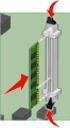 Brug til at ændre printerindstillinger, der berører job, som sendes til printeren via en parallelport (enten Std parallel eller Parallel opt ). Vælg et menupunkt for at få flere oplysninger: 1 Avanceret
Brug til at ændre printerindstillinger, der berører job, som sendes til printeren via en parallelport (enten Std parallel eller Parallel opt ). Vælg et menupunkt for at få flere oplysninger: 1 Avanceret
Din brugermanual LEXMARK Z45 http://da.yourpdfguides.com/dref/1260168
 Du kan læse anbefalingerne i brugervejledningen, den tekniske guide eller i installationsguiden. Du finder svarene til alle dine spørgsmål i LEXMARK Z45 i brugermanualen (information, specifikationer,
Du kan læse anbefalingerne i brugervejledningen, den tekniske guide eller i installationsguiden. Du finder svarene til alle dine spørgsmål i LEXMARK Z45 i brugermanualen (information, specifikationer,
Avanceret fejlfinding
 Hvis du kontakter Lexmarks kundesupport for at få hjælp til løsning af udskrivningsproblemer, leder de dig muligvis gennem en avanceret fejlfindingstilstand for at ændre en standardindstilling (f.eks.
Hvis du kontakter Lexmarks kundesupport for at få hjælp til løsning af udskrivningsproblemer, leder de dig muligvis gennem en avanceret fejlfindingstilstand for at ændre en standardindstilling (f.eks.
Kvikreference. Kvikreference 2013. 5 - 1 -
 Kvikreference 2013. 5-1 - Indhold 1 Lær om printeren... 3 Brug af printerkontrolpanelet... 3 Forståelse af rækkefølgen af lys på printerkontrolpanelet... 4 2 Påfyldning af papir og specielt medie... 9
Kvikreference 2013. 5-1 - Indhold 1 Lær om printeren... 3 Brug af printerkontrolpanelet... 3 Forståelse af rækkefølgen af lys på printerkontrolpanelet... 4 2 Påfyldning af papir og specielt medie... 9
Lexmark 350 Series. Brugervejledning. 2006 Lexmark International, Inc. Alle rettigheder forbeholdes. www.lexmark.com
 Lexmark 350 Series Brugervejledning 2006 Lexmark International, Inc. Alle rettigheder forbeholdes. www.lexmark.com Indhold Brug af printeren...5 Ilægning af papir...5 Brug af understøttede papirtyper...5
Lexmark 350 Series Brugervejledning 2006 Lexmark International, Inc. Alle rettigheder forbeholdes. www.lexmark.com Indhold Brug af printeren...5 Ilægning af papir...5 Brug af understøttede papirtyper...5
Stoppe al printeraktivitet. 7 Knappen Tilbage Vend tilbage til det forrige skærmbillede. 8 Knappen Hjem Gå til startsiden.
 Oversigtsvejledning Brug af printermodellen med 2,4"-display Lær om printeren Brug af printerens kontrolpanel 1 2 3 4 5 Brug dette 5 Knappen Dvale Aktivering af slumre- eller dvaletilstand. Gør følgende
Oversigtsvejledning Brug af printermodellen med 2,4"-display Lær om printeren Brug af printerens kontrolpanel 1 2 3 4 5 Brug dette 5 Knappen Dvale Aktivering af slumre- eller dvaletilstand. Gør følgende
E120, E120n. Brugervejledning. Juli 2005
 E120, E120n Brugervejledning Juli 2005 www.lexmark.com Lexmark og Lexmark med diamantformen er varemærker tilhørende Lexmark International, Inc., og er registreret i USA og/eller andre lande. 2005 Lexmark
E120, E120n Brugervejledning Juli 2005 www.lexmark.com Lexmark og Lexmark med diamantformen er varemærker tilhørende Lexmark International, Inc., og er registreret i USA og/eller andre lande. 2005 Lexmark
Afsendelse af fax. Afsendelse af en fax. Brug af kontrolpanelet. 1 Læg originaldokumentet i den automatiske dokumentføder eller på scannerglaspladen.
 Oversigtsvejledning Kopiering Kopiering 1 Læg et originaldokument i den automatiske dokumentføder Bemærkninger: For at undgå et beskåret billede, skal du kontrollere, at størrelsen af originaldokumentet
Oversigtsvejledning Kopiering Kopiering 1 Læg et originaldokument i den automatiske dokumentføder Bemærkninger: For at undgå et beskåret billede, skal du kontrollere, at størrelsen af originaldokumentet
Xerox WorkCentre 7800-modeller Betjeningspanel
 Betjeningspanel Tilgængelige funktioner kan afhænge af printerens konfiguration. Se Betjeningsvejledning for flere oplysninger om funktioner og indstillinger. ABC DEF Menuer GHI PQRS 7 JKL TUV 8 MNO 6
Betjeningspanel Tilgængelige funktioner kan afhænge af printerens konfiguration. Se Betjeningsvejledning for flere oplysninger om funktioner og indstillinger. ABC DEF Menuer GHI PQRS 7 JKL TUV 8 MNO 6
Informationsvejledning
 Informationsvejledning Side 1 af 41 Informationsvejledning Hjælpemenu Menuen Hjælp består af en række hjælpesider, der gemmes i printeren som PDF filer. De indeholder praktiske oplysninger om brug af printeren
Informationsvejledning Side 1 af 41 Informationsvejledning Hjælpemenu Menuen Hjælp består af en række hjælpesider, der gemmes i printeren som PDF filer. De indeholder praktiske oplysninger om brug af printeren
LASERJET ENTERPRISE COLOR FLOW MFP. Kort funktionsoversigt M575
 LASERJET ENTERPRISE COLOR FLOW MFP Kort funktionsoversigt M575 Udskrivning af et lagret job Brug følgende fremgangsmåde til at udskrive et job, der er lagret i produkthukommelsen. 1. På startskærmbilledet
LASERJET ENTERPRISE COLOR FLOW MFP Kort funktionsoversigt M575 Udskrivning af et lagret job Brug følgende fremgangsmåde til at udskrive et job, der er lagret i produkthukommelsen. 1. På startskærmbilledet
LASERJET PRO 500 COLOR MFP. Kort funktionsoversigt M570
 LASERJET PRO 500 COLOR MFP Kort funktionsoversigt M570 Brug direkte USB-udskrivning 1. Sæt USB-flashdrevet i USB-porten på produktets forside. 2. Menuen USB-flashdrev åbner. Brug piletasterne til at rulle
LASERJET PRO 500 COLOR MFP Kort funktionsoversigt M570 Brug direkte USB-udskrivning 1. Sæt USB-flashdrevet i USB-porten på produktets forside. 2. Menuen USB-flashdrev åbner. Brug piletasterne til at rulle
Udskrivningsvejledning
 Side 1 af 19 Ilægning af papir i bakken til 250 ark eller 550 ark FORSIGTIG! RISIKO FOR SKADE: Isæt hver enkelt bakke separat for at reducere risikoen for, at udstyret bliver ustabilt. Sørg for, at alle
Side 1 af 19 Ilægning af papir i bakken til 250 ark eller 550 ark FORSIGTIG! RISIKO FOR SKADE: Isæt hver enkelt bakke separat for at reducere risikoen for, at udstyret bliver ustabilt. Sørg for, at alle
Sikre tilbageholdte udskriftsjob. Administratorvejledning
 Sikre tilbageholdte udskriftsjob Administratorvejledning April 2013 www.lexmark.com Indhold 2 Indhold Oversigt... 3 Konfigurering af sikre tilbageholdte udskriftsjob... 4 Konfiguration og sikring af programmet...4
Sikre tilbageholdte udskriftsjob Administratorvejledning April 2013 www.lexmark.com Indhold 2 Indhold Oversigt... 3 Konfigurering af sikre tilbageholdte udskriftsjob... 4 Konfiguration og sikring af programmet...4
Skrifttyper. Udskrivning Residente skrifttyper. Brug af farve. Papirhåndtering. Vedligeholdelse. Fejlfinding. Administration.
 Residente skrifttyper 1 Printeren er udstyret med residente skrifttyper, der ligger permanent i printerens hukommelse. Der er forskellige skrifttyper tilgængelig i PCL 6- og er. Nogle af de mest populære
Residente skrifttyper 1 Printeren er udstyret med residente skrifttyper, der ligger permanent i printerens hukommelse. Der er forskellige skrifttyper tilgængelig i PCL 6- og er. Nogle af de mest populære
Lexmark 5400 Series All-In-One (Alt-i-en) Brugervejledning
 Lexmark 5400 Series All-In-One (Alt-i-en) Brugervejledning Januar 2007 www.lexmark.com Indhold Udskrivning...5 Introduktion...5 Udførelse af udskrivning og relaterede opgaver...8 Håndtering af udskriftsjob...15
Lexmark 5400 Series All-In-One (Alt-i-en) Brugervejledning Januar 2007 www.lexmark.com Indhold Udskrivning...5 Introduktion...5 Udførelse af udskrivning og relaterede opgaver...8 Håndtering af udskriftsjob...15
Xerox ColorQube 8700 / 8900 Betjeningspanel
 Betjeningspanel Tilgængelige funktioner kan afhænge af printerens konfiguration. Se Betjeningsvejledning for flere oplysninger om funktioner og indstillinger. 3 5 Udløserhåndtag til lågen til påfyldning
Betjeningspanel Tilgængelige funktioner kan afhænge af printerens konfiguration. Se Betjeningsvejledning for flere oplysninger om funktioner og indstillinger. 3 5 Udløserhåndtag til lågen til påfyldning
350 Series. Introduktion
 350 Series Introduktion Maj 2006 www.lexmark.com Lexmark og Lexmark med det rhombeformede design er varemærker tilhørende Lexmark International, Inc., som er registreret i USA og/eller andre lande. Alle
350 Series Introduktion Maj 2006 www.lexmark.com Lexmark og Lexmark med det rhombeformede design er varemærker tilhørende Lexmark International, Inc., som er registreret i USA og/eller andre lande. Alle
FACILITIES MANAGEMENT PRINTERVEJLEDNING RICOH PRINTERE
 FACILITIES MANAGEMENT PRINTERVEJLEDNING RICOH PRINTERE MASKINE INFO. Automatisk dupleks dokumentfremføring 250 originaler. Blandet standardstørrelser. Enkelt side output Flere side output Betjeningspanel
FACILITIES MANAGEMENT PRINTERVEJLEDNING RICOH PRINTERE MASKINE INFO. Automatisk dupleks dokumentfremføring 250 originaler. Blandet standardstørrelser. Enkelt side output Flere side output Betjeningspanel
E321-, E323-printer. Brugervejledning. Oktober 2002. www.lexmark.com
 E321-, E323-printer Brugervejledning Oktober 2002 www.lexmark.com Udgave: Oktober 2002 Følgende afsnit gælder ikke for lande, hvor sådanne regler ikke er i overensstemmelse med den lokale lovgivning: LEXMARK
E321-, E323-printer Brugervejledning Oktober 2002 www.lexmark.com Udgave: Oktober 2002 Følgende afsnit gælder ikke for lande, hvor sådanne regler ikke er i overensstemmelse med den lokale lovgivning: LEXMARK
Lexmark T620 and T622
 Lexmark T620 and T622 Brugervejledning January 2001 www.lexmark.com Indholdsfortegnetse Kapitel 1: Printeroversigt... 9 Kapitel 2: Brug af kontrolpanelet... 10 Forståelse af kontrolpanelet... 10 Brug
Lexmark T620 and T622 Brugervejledning January 2001 www.lexmark.com Indholdsfortegnetse Kapitel 1: Printeroversigt... 9 Kapitel 2: Brug af kontrolpanelet... 10 Forståelse af kontrolpanelet... 10 Brug
Billedudglatning. Kontrol af udskriften. Udskrivning. Brug af farve. Papirhåndtering. Vedligeholdelse. Fejlfinding. Administration.
 Printerdriveren giver output af den bedste kvalitet til en række forskellige typer udskrivningsbehov. Du kan også bedre styre, hvordan de udskrevne dokumenter kommer til at se ud. Printerens standardindstilling
Printerdriveren giver output af den bedste kvalitet til en række forskellige typer udskrivningsbehov. Du kan også bedre styre, hvordan de udskrevne dokumenter kommer til at se ud. Printerens standardindstilling
Z54 Color Jetprinter. Onlinebrugervejledning til Mac OS 8.6 til 9.2. www.lexmark.com. Printeroversigt. Grundlæggende udskrivning.
 Z54 Color Jetprinter Onlinebrugervejledning til Mac OS 8.6 til 9.2 vejledning 2 Navigering Klik på kategorierne i venstre rude for at navigere rundt på siderne. Klik på den blå tekst for at følge link
Z54 Color Jetprinter Onlinebrugervejledning til Mac OS 8.6 til 9.2 vejledning 2 Navigering Klik på kategorierne i venstre rude for at navigere rundt på siderne. Klik på den blå tekst for at følge link
Administratorvejledning. Hjem
 Administratorvejledning Brug dette dokument, når du har spørgsmål om Lexmark Optra T-printeren, eller hvis der opstår problemer i forbindelse med brugen af den. Dette dokument indeholder oplysninger om
Administratorvejledning Brug dette dokument, når du har spørgsmål om Lexmark Optra T-printeren, eller hvis der opstår problemer i forbindelse med brugen af den. Dette dokument indeholder oplysninger om
Din brugermanual KONICA MINOLTA DI1610 http://da.yourpdfguides.com/dref/589785
 Du kan læse anbefalingerne i brugervejledningen, den tekniske guide eller i installationsguiden. Du finder svarene til alle dine spørgsmål i KONICA MINOLTA DI1610 i brugermanualen (information, specifikationer,
Du kan læse anbefalingerne i brugervejledningen, den tekniske guide eller i installationsguiden. Du finder svarene til alle dine spørgsmål i KONICA MINOLTA DI1610 i brugermanualen (information, specifikationer,
Lexmark C910. Brugervejledning. Oktober 2001. www.lexmark.com
 Lexmark C910 Brugervejledning Oktober 2001 www.lexmark.com Indholdsfortegnetse Kapitel 1: Printeroversigt... 11 Udskriftshastighed... 12 Hukommelse... 12 Papirhåndtering... 12 Kapitel 2: Forhindring af
Lexmark C910 Brugervejledning Oktober 2001 www.lexmark.com Indholdsfortegnetse Kapitel 1: Printeroversigt... 11 Udskriftshastighed... 12 Hukommelse... 12 Papirhåndtering... 12 Kapitel 2: Forhindring af
Udskriftsmateriale, specifikationer
 Følgende tabeller indeholder oplysninger om standardpapirkilder og valgfri papirkilder til printeren, herunder hvilke papirstørrelser der kan vælges fra menuen Papirstørrelse samt understøttet vægt. Bemærk:
Følgende tabeller indeholder oplysninger om standardpapirkilder og valgfri papirkilder til printeren, herunder hvilke papirstørrelser der kan vælges fra menuen Papirstørrelse samt understøttet vægt. Bemærk:
Serielmenu. Baud. PS SmartSwitch. Databit. Robust XON. Benyt DSR RS-232/RS-422. Jobbuffering. RS-422 polaritet. NPA-tilstand. Serielbuffer.
 Brug til at ændre de printerindstillinger, der berører de job, som sendes til printeren via serielporten (enten Standardseriel eller X-tra ser.port ). Vælg et menupunkt for at få yderligere oplysninger:
Brug til at ændre de printerindstillinger, der berører de job, som sendes til printeren via serielporten (enten Standardseriel eller X-tra ser.port ). Vælg et menupunkt for at få yderligere oplysninger:
Lexmark-serie E260, E260d og E260dn
 Lexmark-serie E260, E260d og E260dn Brugervejledning Maj 2008 www.lexmark.com Lexmark og Lexmark med det rhombeformede design er varemærker tilhørende Lexmark International, Inc., som er registreret i
Lexmark-serie E260, E260d og E260dn Brugervejledning Maj 2008 www.lexmark.com Lexmark og Lexmark med det rhombeformede design er varemærker tilhørende Lexmark International, Inc., som er registreret i
Identificerer områder med papirstop
 Ved omhyggeligt at udvælge udskriftsmateriale og ilægge det korrekt burde du kunne undgå de fleste papirstop. (Se forslag i Tip til undgåelse af papirstop.) Følg trinene i dette afsnit, hvis der opstår
Ved omhyggeligt at udvælge udskriftsmateriale og ilægge det korrekt burde du kunne undgå de fleste papirstop. (Se forslag i Tip til undgåelse af papirstop.) Følg trinene i dette afsnit, hvis der opstår
Din brugermanual LEXMARK T620 http://da.yourpdfguides.com/dref/1260526
 Du kan læse anbefalingerne i brugervejledningen, den tekniske guide eller i installationsguiden. Du finder svarene til alle dine spørgsmål i LEXMARK T620 i brugermanualen (information, specifikationer,
Du kan læse anbefalingerne i brugervejledningen, den tekniske guide eller i installationsguiden. Du finder svarene til alle dine spørgsmål i LEXMARK T620 i brugermanualen (information, specifikationer,
Start her. Justering af printerkassetterne uden brug af computer
 Start her Justering af printerkassetterne uden brug af computer Sørg for at benytte fremgangsmåden på Setup-arket for at udføre hardwareinstallationen. Fortsæt med følgende trin for at optimere udskriftens
Start her Justering af printerkassetterne uden brug af computer Sørg for at benytte fremgangsmåden på Setup-arket for at udføre hardwareinstallationen. Fortsæt med følgende trin for at optimere udskriftens
Kvikreference. Kvikreference 2013. 5 - 1 -
 Kvikreference 2013. 5-1 - Indhold 1 Lær at bruge printeren... 3 Brug af printerkontrolpanelet... 3 Det betyder farverne på indikatoren og lysene på knappen Standby... 4 Indstilling af papirformat og type...
Kvikreference 2013. 5-1 - Indhold 1 Lær at bruge printeren... 3 Brug af printerkontrolpanelet... 3 Det betyder farverne på indikatoren og lysene på knappen Standby... 4 Indstilling af papirformat og type...
Betjeningspanel. Xerox WorkCentre 6655 Farvemultifunktionsprinter Xerox ConnectKey 2.0 Technology
 Xerox ConnectKey.0 Technology Betjeningspanel Tilgængelige funktioner kan afhænge af printerens konfiguration. Se Betjeningsvejledning for flere oplysninger om funktioner og indstillinger. 3 4 5 Berøringsskærm
Xerox ConnectKey.0 Technology Betjeningspanel Tilgængelige funktioner kan afhænge af printerens konfiguration. Se Betjeningsvejledning for flere oplysninger om funktioner og indstillinger. 3 4 5 Berøringsskærm
HP LaserJet P2050 Series-printer Vejledning til papir og udskriftsmedier
 HP LaserJet P2050 Series-printer Vejledning til papir og udskriftsmedier Copyright og licens 2008 Copyright Hewlett-Packard Development Company, L.P. Reproduktion, tilpasning eller oversættelse er, uden
HP LaserJet P2050 Series-printer Vejledning til papir og udskriftsmedier Copyright og licens 2008 Copyright Hewlett-Packard Development Company, L.P. Reproduktion, tilpasning eller oversættelse er, uden
Din brugermanual LEXMARK C920
 Du kan læse anbefalingerne i brugervejledningen, den tekniske guide eller i installationsguiden. Du finder svarene til alle dine spørgsmål i i brugermanualen (information, specifikationer, sikkerhedsråd,
Du kan læse anbefalingerne i brugervejledningen, den tekniske guide eller i installationsguiden. Du finder svarene til alle dine spørgsmål i i brugermanualen (information, specifikationer, sikkerhedsråd,
Fiery Driver til Mac OS
 2014 Electronics For Imaging. Oplysningerne i denne publikation er dækket af Juridiske meddelelser til dette produkt. 23. december 2014 Indhold 3 Indhold...5 Brug Fiery Driver til at foretage indstillinger
2014 Electronics For Imaging. Oplysningerne i denne publikation er dækket af Juridiske meddelelser til dette produkt. 23. december 2014 Indhold 3 Indhold...5 Brug Fiery Driver til at foretage indstillinger
LASERJET PRO 200 COLOR MFP. Kort funktionsoversigt M276
 LASERJET PRO 200 COLOR MFP Kort funktionsoversigt M276 Optimering af kopikvaliteten Følgende kopikvalitetsindstillinger er tilgængelige: Autovalg: Brug denne indstilling, når kopikvaliteten ikke er vigtig.
LASERJET PRO 200 COLOR MFP Kort funktionsoversigt M276 Optimering af kopikvaliteten Følgende kopikvalitetsindstillinger er tilgængelige: Autovalg: Brug denne indstilling, når kopikvaliteten ikke er vigtig.
Brugere af USB-kabel: Forbind ikke USB-kablet før trin A2. 4 x 6" (10 x 15 cm) fotopapir. Klistermærke til kontrolpanelet (kan være påsat i forvejen)
 Start her 1 Vigtige oplysninger om opsætning Brugere af trådløst eller kablet netværk: du skal følge instruktionerne i denne vejledning til opsætning for at tilføje HP All-in-One til dit netværk. Brugere
Start her 1 Vigtige oplysninger om opsætning Brugere af trådløst eller kablet netværk: du skal følge instruktionerne i denne vejledning til opsætning for at tilføje HP All-in-One til dit netværk. Brugere
Version 1.0 09/10. Xerox ColorQube 9301/9302/9303 Internet Services
 Version 1.0 09/10 Xerox 2010 Xerox Corporation. Alle rettigheder forbeholdt. Upublicerede rettigheder forbeholdes under copyright-lovgivningen i USA. Indholdet i denne publikation må ikke gengives på nogen
Version 1.0 09/10 Xerox 2010 Xerox Corporation. Alle rettigheder forbeholdt. Upublicerede rettigheder forbeholdes under copyright-lovgivningen i USA. Indholdet i denne publikation må ikke gengives på nogen
LASERJET PRO CM1410 FARVE-MFP-SERIEN. Kort funktionsoversigt
 LASERJET PRO CM1410 FARVE-MFP-SERIEN Kort funktionsoversigt Udskrivning på specialpapir, etiketter eller transparenter 1. Klik på Udskriv i menuen Filer i programmet. 2. Vælg produktet, og klik derefter
LASERJET PRO CM1410 FARVE-MFP-SERIEN Kort funktionsoversigt Udskrivning på specialpapir, etiketter eller transparenter 1. Klik på Udskriv i menuen Filer i programmet. 2. Vælg produktet, og klik derefter
Bekendtgørelse om version. Bekendtgørelse om licens. Sikkerhedsoplysninger. Vigtige punkter og advarsler. Bekendtgørelser om elektronisk stråling
 Bekendtgørelse om version Varemærker Bekendtgørelse om licens Sikkerhedsoplysninger 1 Vigtige punkter og advarsler om elektronisk stråling Energy Star Lasererklæring Bekendtgørelse om version 2 Januar
Bekendtgørelse om version Varemærker Bekendtgørelse om licens Sikkerhedsoplysninger 1 Vigtige punkter og advarsler om elektronisk stråling Energy Star Lasererklæring Bekendtgørelse om version 2 Januar
